Osebni podatki uporabljeni v spodnjem primeru so izmišljeni, pri postopku nastavljanja jih ustrezno nadomestite z vašimi, ki jih najdete na Obvestilu o dodelitvi uporabniškega imena.
Brezplačno različico programa najdete na naslovu: www.mozilla.org/projects/seamonkey/ Pri prvem zagonu Seamonkeyja se zažene čarovnik, ki vas vodi skozi postopek nastavitve e-pošte.
1. NASTAVITEV POŠTNEGA RAČUNA
Zažene se čarovnik za nastavitev predala, kjer izberite možnost Email account in nato kliknite na gumb ![]() .
.
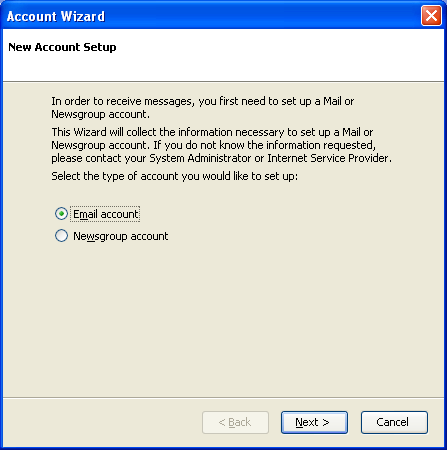
V polje Your Name vpišite vaše ime in priimek, v polje Email Address pa vaš elektronski naslov in pritisnite na gumb ![]() .
.
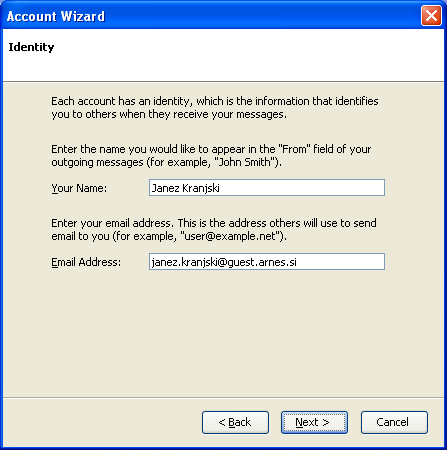
V polje Incoming Server vpišite strežnik pop3.arnes.si, v polje Outgoing Server pa vpišite strežnik mail.arnes.si in nadaljujte s klikom gumba ![]() .
.
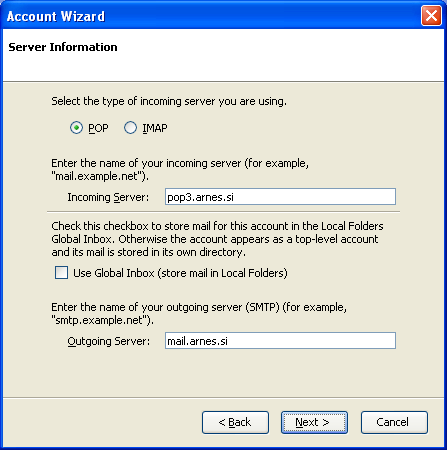
V polje Incoming User Name in Outgoing User Name vpišite vaše uporabniško ime in nadaljujete s klikom na gumb![]() .
.
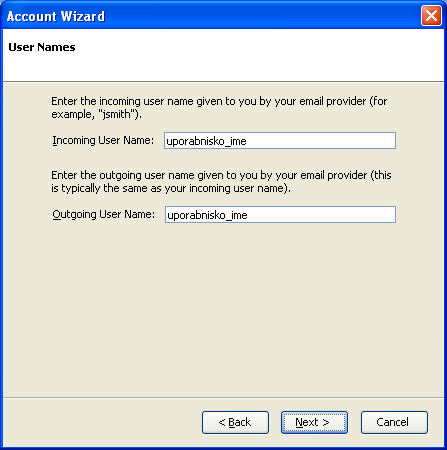
V polje Account Name vpišite ime poštnega računa (npr. ARNES) in nadaljujte s klikom na gumb![]() .
.
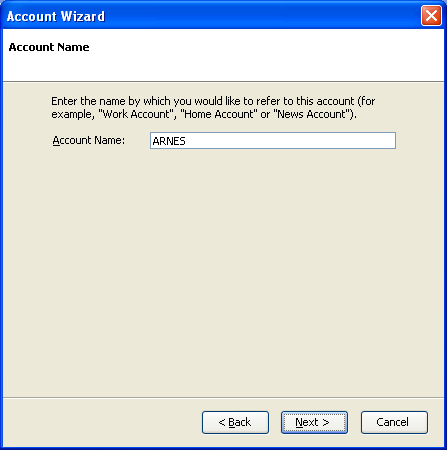
Prikaže se novo okno za poštni račun ARNES, kjer lahko preverite nastavitve poštnega računa in spremembe oziroma nastavitve potrdite s klikom na gumb ![]() .
.
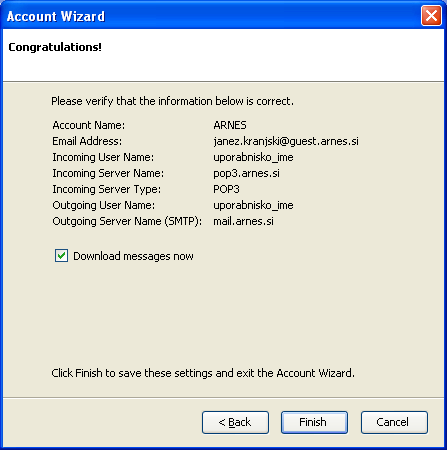
2. NASTAVITEV VARNE POVEZAVE TLS
Arnes omogoča varno povezavo TLS (Transport Layer Security) – komunikacija med odjemalcem in strežnikom poteka v šifrirani obliki.
Arnes priporoča uporabo varne povezave TLS. Če ta standard iz kateregakoli razloga ne bo deloval, lahko uporabite tudi SSL. Nedelovanje TLS povezave lahko povzroči prestara različica vašega poštnega odjemalca.
Vrnite se na nastavitve vašega e-poštnega računa, s klikom na Edit in nato Mail & Newsgroups Account Settings…
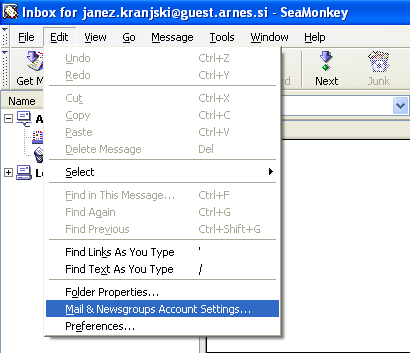
Odprejo se nastavitve vašega e-poštnega računa. Nastavite varno povezavo za strežnik za prihajajočo pošto. Izberite možnost Server Settings in nato pod Use secure connection označite TLS .
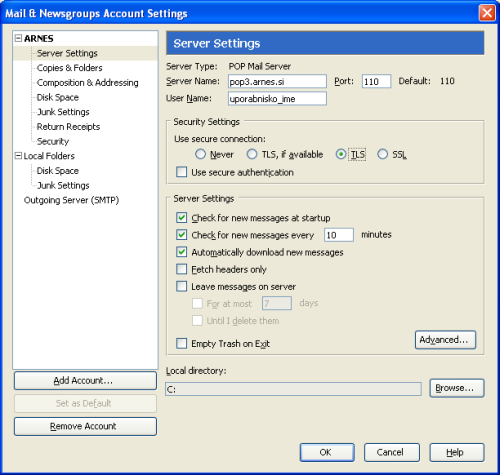
Nastavite še varno povezavo za odhodni strežnik. Izberite možnost Outgoing server (SMTP), nato kliknite na gumb ![]() .
.
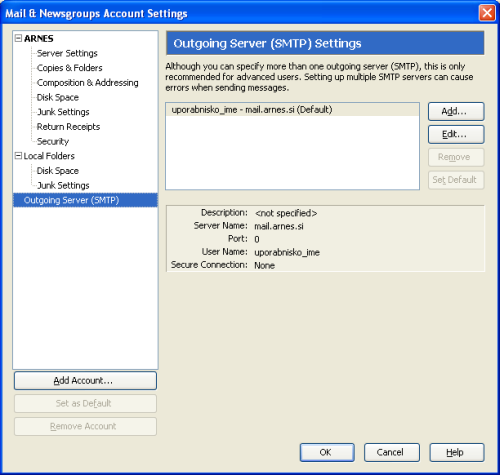
Odpre se novo okno, kjer pod možnostjo Use secure connection označite TLS. Vrata (port) spremenite iz 25 v 587 (mail submission port), ki omogočajo SMTP avtentikacijo. To pomeni, da lahko pošto pošiljate preko Arnesovega strežnika, ne glede na to, v katerem omrežju se nahajate.Nastavitev potrdite s klikom na gumb ![]() .
.
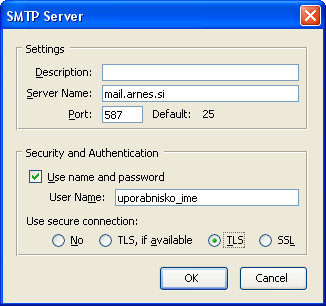
01 479 88 00
(delavniki, 8:00–16:00)